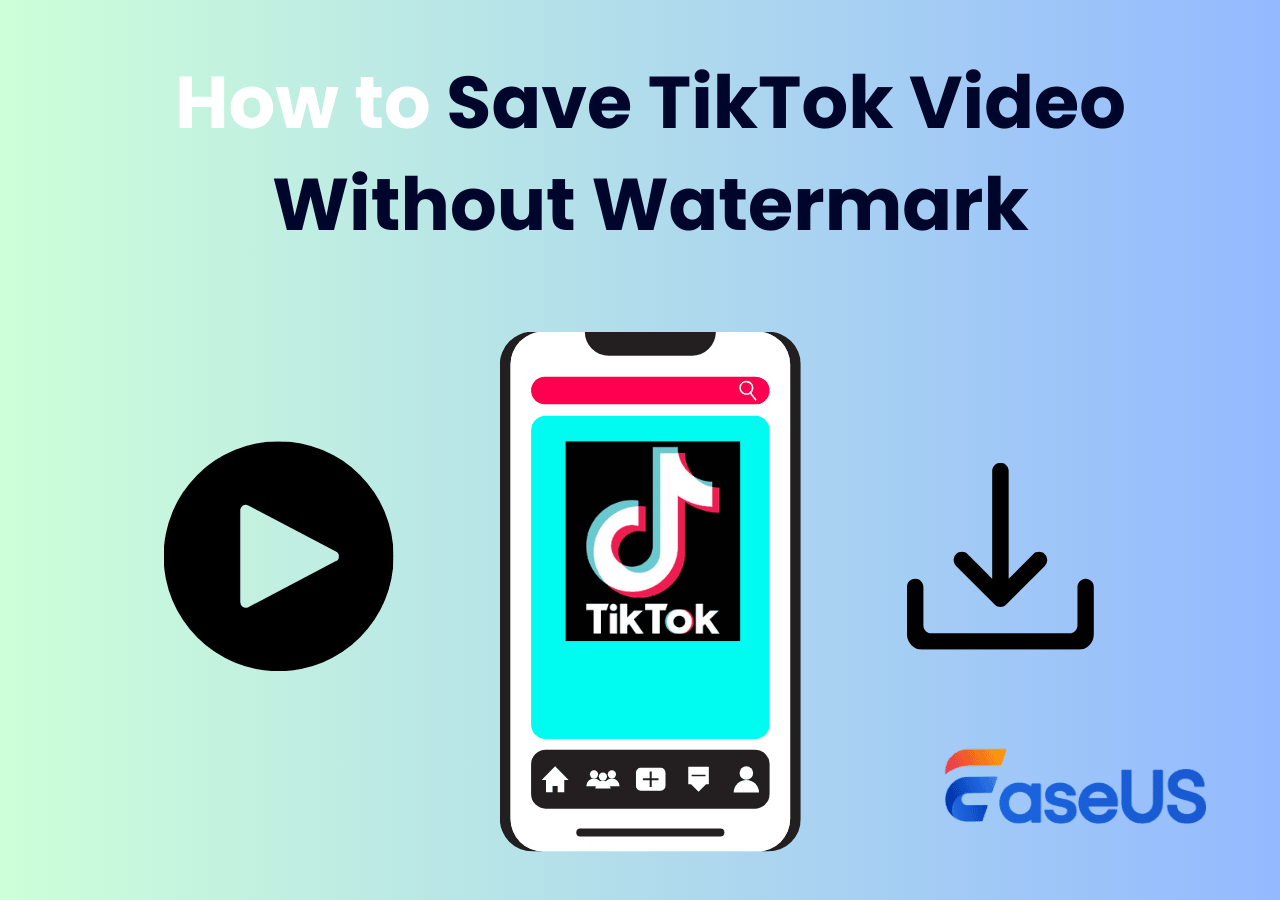-
![]()
Jacinta
"Obrigada por ler meus artigos. Espero que meus artigos possam ajudá-lo a resolver seus problemas de forma fácil e eficaz."…Leia mais -
![]()
Rita
"Espero que minha experiência com tecnologia possa ajudá-lo a resolver a maioria dos problemas do seu Windows, Mac e smartphone."…Leia mais -
![]()
Leonardo
"Obrigado por ler meus artigos, queridos leitores. Sempre me dá uma grande sensação de realização quando meus escritos realmente ajudam. Espero que gostem de sua estadia no EaseUS e tenham um bom dia."…Leia mais
Índice da Página
0 Visualizações
Você pode querer gravar áudio do YouTube para diferentes propósitos, como extrair música de fundo ou capturar discursos, mas e se você não puder monitorar a tela constantemente? Como você pode gravar áudio do YouTube enquanto a tela está desligada ? Na era digital de hoje, ouvir áudio do YouTube sem a tela ligar é comum para muitos usuários. Este artigo fornecerá guias passo a passo sobre como gravar áudio do YouTube com a tela desligada no PC, Android e iPhone.
- Como gravar vídeo com a tela desligada do YouTube no PC
- Como gravar com a tela desligada do YouTube no Android
- Como gravar áudio do YouTube enquanto a tela está bloqueada no iPhone
Por que você precisa gravar áudio do YouTube com a tela desligada
Obviamente, manter a tela ligada para gravar um vídeo ou áudio tornará a criação do vídeo mais fácil e mais precisamente focada. No entanto, gravar áudio do YouTube com a tela desligada é uma solução conveniente para aqueles que não conseguem focar constantemente no monitor. Aqui estão alguns cenários em que gravar sem a tela ligada faz sentido:
- Economize bateria : sua bateria está acabando, mas você precisa terminar sua gravação. A gravação com a tela desligada pode reduzir o consumo de energia, especialmente em dispositivos móveis.
- Reprodução em segundo plano : ouça seus podcasts, músicas ou palestras favoritas enquanto usa outros aplicativos ou sem manter seu dispositivo ativo.
- Evite distrações : concentre-se constantemente no conteúdo de áudio, sem interrupções visuais.
- Multitarefa: você precisa usar a tela para outras funções, mas quer que a gravação de áudio continue, ou precisa gravar algo imediatamente, mas está ocupado e não consegue olhar para a tela.
- Preocupação com privacidade: você deseja gravar um áudio ou vídeo do YouTube sem que outras pessoas saibam.
Como gravar vídeo com a tela desligada do YouTube no PC
Gravar áudio do YouTube em um PC com a tela desligada é bem fácil usando o software certo. EaseUS RecExperts, o melhor gravador do YouTube , é uma ferramenta altamente recomendada para esse propósito.
EaseUS RecExperts , um gravador de áudio do YouTube prático e gratuito compatível com Windows e Mac, pode ajudar você a gravar áudio do YouTube quando a tela do seu PC estiver bloqueada. Ele permite que você grave áudio do YouTube sem limites de tempo, o que o torna perfeito para vídeos longos. Além disso, você também pode usá-lo para gravar vídeos de transmissão ao vivo do YouTube e salvar a gravação em diferentes formatos, como MP3, MP4, AAC, MKV, AVI, FLAC, WAV, WMA ou OGG.
Ele também tem um player de vídeo e editor integrados para ajudar você a cortar ou reproduzir suas gravações para compartilhar no YouTube e outras plataformas. Se você não quiser ver o clique do mouse ao gravar a tela, ele permite que você grave a tela sem o mouse . Basta baixar e experimentar este excelente gravador para capturar som ou vídeo do YouTube!
- Aviso:
- Quando terminar de configurar as definições de gravação de áudio e começar a gravar, você pode desligar sua tela no PC. O EaseUS RecExperts pode gravar sua tela ou áudio com a tela desligada.
Veja como gravar vídeo enquanto o computador está bloqueado no Windows ou Mac usando o EaseUS Screen Recorder:
Etapa 1. Baixe e instale o EaseUS RecExperts.
Etapa 2. Configure as configurações de áudio.
- Abra o EaseUS RecExperts e toque em "Áudio" (parece um alto-falante).
- Selecione a fonte sonora clicando no sinal do alto-falante (o som do sistema) ou no sinal do microfone (o microfone). Ou grave ambos ao mesmo tempo.

Etapa 3. Inicie a gravação.
- Reproduza o vídeo do YouTube e pressione REC para comece a gravar áudio do YouTube.
- Desligue a tela do seu PC ou minimize a janela. (O áudio continuará sendo gravado.)
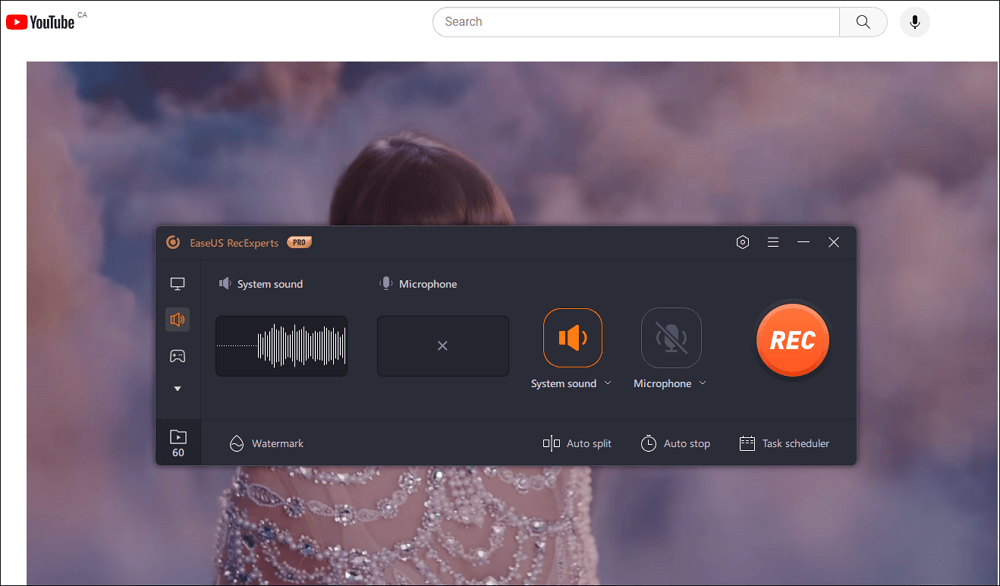
Etapa 4. Pare a gravação.
- Clique no ícone do quadrado vermelho para pare a gravação de áudio.

Etapa 5. Salve o áudio.
- A lista de gravações aparecerá automaticamente.
- O áudio gravado é salvo no formato escolhido.
- Ouça ou edite a gravação com ferramentas integradas.

Compartilhe este artigo nas redes sociais para ajudar outras pessoas a gravar um vídeo com a tela desligada facilmente!
Como gravar com a tela desligada do YouTube no Android
Não há um método direto para gravar áudio com a tela desligada no Android, mas você pode usar aplicativos de gravação de tela desligada de terceiros, como o Background Video Recorder, para gravar vídeo com áudio em segundo plano. O Background Video Recorder pode deixar você gravar vídeos secretamente, mesmo quando a tela estiver desligada ou outros aplicativos estiverem em execução.
Veja como gravar vídeo com a tela desligada do Android usando o Background Video Recorder:
Etapa 1. Baixe e instale o Background Video Recorder.
Etapa 2. Conceda permissões.
- Quando você inicia o aplicativo, ele solicita permissões para funcionar corretamente.
- Permita que o aplicativo acesse a câmera e o armazenamento do dispositivo.
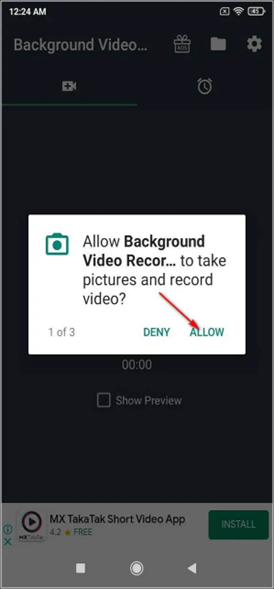
Etapa 3. Comece a gravar.
- Reproduza o vídeo do YouTube e pressione o ícone de gravação para iniciar a gravação de áudio de fundo.
- Bloqueie a tela e o processo de gravação continuará em segundo plano.
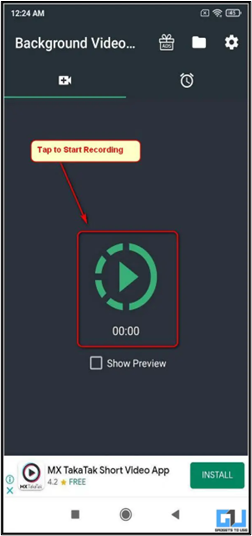
Etapa 4. Pare de gravar.
- Desbloqueie seu dispositivo Android e pressione o ícone de parada para encerrar a gravação de áudio.
Como gravar áudio do YouTube enquanto a tela está bloqueada no iPhone
Gravar áudio do YouTube em um iPhone quando a tela está bloqueada é um pouco mais complexo devido às limitações do iOS. A Apple não permite que nenhum aplicativo tire fotos ou grave vídeos com a tela completamente desligada. No entanto, alguns gravadores de terceiros podem ajudar você a fazer isso. Discreet - Black Screen Camera, um aplicativo secreto de gravação de vídeo , desenvolveu uma solução que chega o mais perto possível de lidar com esse problema, com uma solução alternativa inteligente: Black Screen Technology.
Veja como usar este gravador de vídeo de fundo para iPhone para gravar áudio do YouTube com a tela desligada:
Etapa 1. Baixe e instale o aplicativo Discreet da Apple Store.
Etapa 2. Abra o aplicativo e conceda permissões para que ele funcione corretamente.
Passo 3. Deslize para a esquerda. Isso ativará o modo Tela preta. Uma vez habilitado, todos os pixels na tela do seu iPhone serão desligados, e o aplicativo continuará silenciosamente gravando vídeos ou tirando fotos. ( Deslize para a direita : Ele leva você para a Galeria privada do aplicativo.)
Na tela principal do aplicativo, você pode acessar o menu de configurações para personalizar sua experiência.
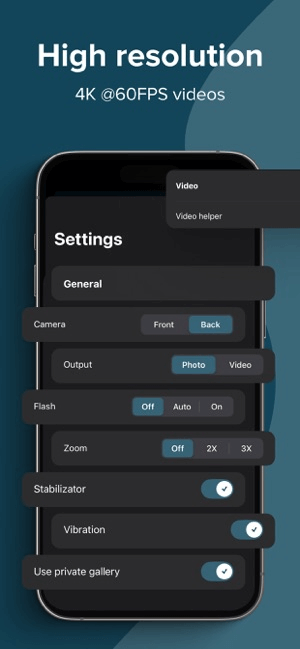
- Escolha da câmera : selecione a câmera frontal ou traseira.
- Modo de captura : selecione se deseja tirar fotos ou gravar vídeos no modo Tela preta.
- Qualidade de imagem e vídeo : escolha resolução de até 4K a 60 quadros por segundo (fps) para gravações de alta qualidade.
- Opção de visualização : Se você quiser maior controle sobre o que está capturando, você pode permitir uma breve visualização do feed da câmera para ajudar a enquadrar sua foto. Esta visualização combina com o modo Tela Preta e é discreta.
Resumindo
Gravar áudio do YouTube com a tela desligada é uma maneira conveniente de aproveitar o conteúdo enquanto economiza bateria ou realiza multitarefas. No PC, o EaseUS RecExperts é uma ferramenta excelente para esse propósito. Embora a gravação direta de áudio com a tela desligada seja desafiadora no Android e no iPhone, você pode usar aplicativos de terceiros para obter resultados semelhantes.
Perguntas frequentes sobre como gravar vídeo enquanto a tela está bloqueada
1. Posso gravar áudio do YouTube com a tela desligada em qualquer dispositivo?
Sim, você pode gravar áudio do YouTube em um PC com a tela desligada usando um software como o EaseUS RecExperts. A gravação direta de áudio com a tela desligada é mais complexa no Android e no iPhone, mas você pode usar alguns aplicativos de gravação de tela desligada de terceiros ou aplicativos que gravam vídeo enquanto a tela está bloqueada.
2. É legal gravar áudio do YouTube?
Geralmente, gravar áudio do YouTube para uso pessoal é aceitável. No entanto, distribuir ou vender vídeos gravados sem permissão pode violar leis de direitos autorais.
3. Como extrair áudio de um vídeo gravado?
Você pode usar ferramentas como o Audacity ou o editor avançado do EaseUS RecExperts para converter um vídeo para MP3.
4. Por que o áudio para quando bloqueio meu iPhone?
O iOS restringe a gravação de áudio em segundo plano para aplicativos não premium por questões de privacidade.
EaseUS RecExperts

um clique para gravar tudo na tela!
sem limite de tempo sem marca d’água
Iniciar a Gravação